Si el ventilador no funciona correctamente, la GPU puede dañarse
- Si los ventiladores de su GPU giran y luego se detienen, es posible que la batería RAM o CMOS de su PC esté suelta o deba reemplazarse.
- Reinstalar los módulos de RAM puede ayudar si los ventiladores de su tarjeta de video giran y luego se detienen.
- Es posible que deba reemplazar o al menos volver a insertar la batería CMOS de su PC para solucionar este problema del ventilador de la GPU.

XINSTALAR HACIENDO CLIC EN EL ARCHIVO DE DESCARGA
Este software mantendrá sus controladores en funcionamiento, lo que lo mantendrá a salvo de errores informáticos comunes y fallas de hardware. Compruebe todos sus controladores ahora en 3 sencillos pasos:
- Descargar DriverFix (archivo de descarga verificado).
- Hacer clic Iniciar escaneo para encontrar todos los controladores problemáticos.
- Hacer clic Actualizar los controladores para obtener nuevas versiones y evitar fallas en el sistema.
- DriverFix ha sido descargado por 0 lectores este mes.
Su PC con Windows se calentará cuando juegue en ella. Por ese motivo, las GPU (unidades de procesamiento gráfico también conocidas como tarjetas gráficas) tienen ventiladores para enfriar las PC.
Por lo tanto, los ventiladores de su GPU son importantes para el control de la temperatura en su PC. Los ventiladores de GPU que funcionan correctamente aseguran que las PC no se sobrecalienten.
Algunos usuarios informaron un problema por el cual los ventiladores de las tarjetas gráficas se inician repetidamente y luego dejan de girar cada pocos segundos.
Uno de nuestros lectores nos dijo que el ventilador de la GPU de su PC comenzó a girar y detenerse repetida y erráticamente cuando navegaba por Internet.
¿Ha notado que sucede lo mismo en su PC de escritorio con Windows 11/10? Si es así, así es como puede reparar los ventiladores de GPU que comienzan y dejan de girar repetidamente.
¿Por qué el ventilador de mi GPU deja de girar?
Los usuarios han dicho que las memorias RAM sueltas pueden hacer que los ventiladores se enciendan repetidamente y luego dejen de girar. Esos usuarios resolvieron el problema quitando y reinsertando sus módulos RAM.
Una batería CMOS defectuosa o suelta también puede causar este problema con el ventilador de la GPU. Algunos usuarios han resuelto el error quitando las baterías CMOS de sus PC y volviéndolas a colocar.
¿Se supone que los fanáticos de la GPU siempre giran?
Los ventiladores solo comienzan a girar cuando las GPU alcanzan ciertas temperaturas. El umbral de temperatura para que los ventiladores comiencen a girar puede variar, pero 50-55 grados centígrados es una marca común.
Tampoco es del todo inusual que los fanáticos de la GPU comiencen y luego dejen de girar. Los ventiladores de GPU generalmente giran y luego se detienen al iniciarse poco después de encender una PC.
¿Cómo soluciono los ventiladores de la GPU que giran y luego se detienen?
1. Ejecute el Solucionador de problemas de hardware y dispositivos
- Para ver la herramienta de búsqueda, presione S mientras sostiene el ventanas llave.
- Ingrese el CMD frase de búsqueda y seleccione Símbolo del sistema en la herramienta de búsqueda.
- Abra el solucionador de problemas de hardware ingresando el siguiente comando y presionando Ingresar:
msdt.exe -id DeviceDiagnostic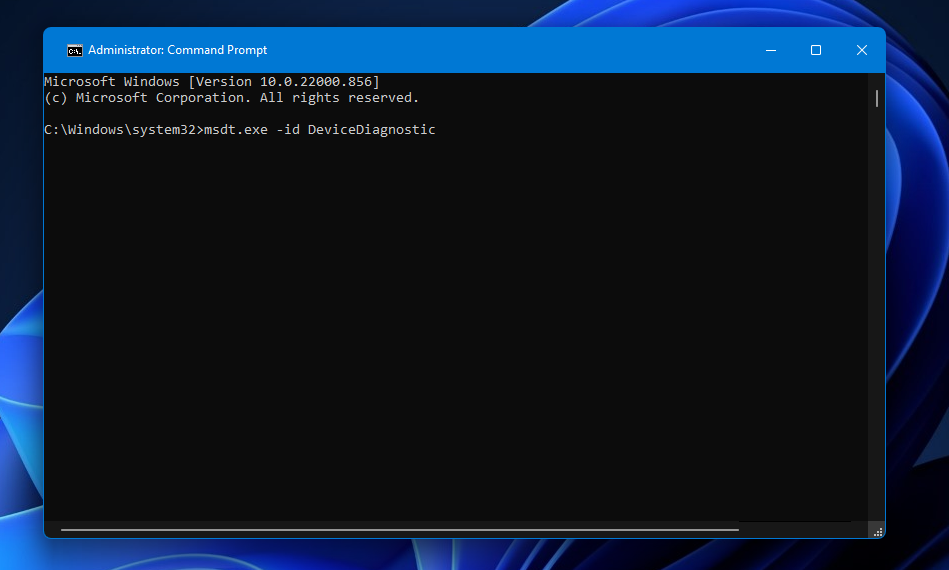
- Hacer clic Avanzado, luego seleccione Aplicar reparaciones automáticamente en la ventana del solucionador de problemas.
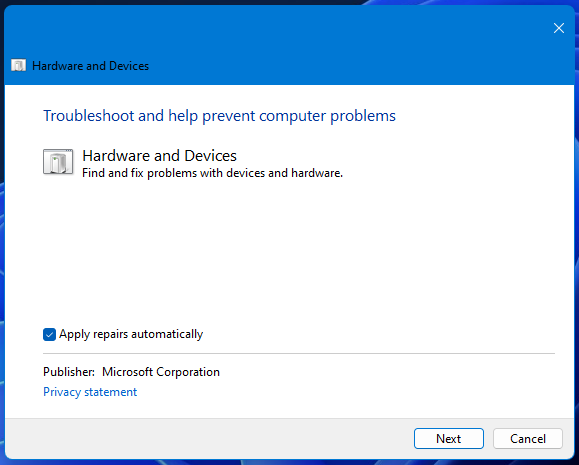
- Luego haga clic Próximoy seleccione Aplicar esta revisión para cualquier propuesta de resolución.
2. Actualice el controlador para su GPU
Una computadora no puede manejar tarjetas de video, programas de computadora, tarjetas de sonido u otro hardware; deben ser manejados por un conductor. Puede actualizar los controladores manualmente si está completamente familiarizado con los controladores que requiere su PC, pero el resultado óptimo es cuando se utiliza un software diseñado para este propósito.
Consejo de experto:
PATROCINADO
Algunos problemas de la PC son difíciles de abordar, especialmente cuando se trata de repositorios dañados o archivos de Windows faltantes. Si tiene problemas para corregir un error, es posible que su sistema esté parcialmente dañado.
Recomendamos instalar Restoro, una herramienta que escaneará su máquina e identificará cuál es la falla.
haga clic aquí para descargar y empezar a reparar.
Sin embargo, existen otros métodos para actualizar los controladores de gráficos. Echa un vistazo a nuestro cómo actualizar los controladores de gráficos guía para más detalles.
Para actualizar los controladores de GPU obsoletos o defectuosos, puede utilizar DriverFix. Esta herramienta escaneará su PC y mostrará los controladores de dispositivos que necesitan actualización. Luego puede seleccionar actualizar su controlador de gráficos desde allí.
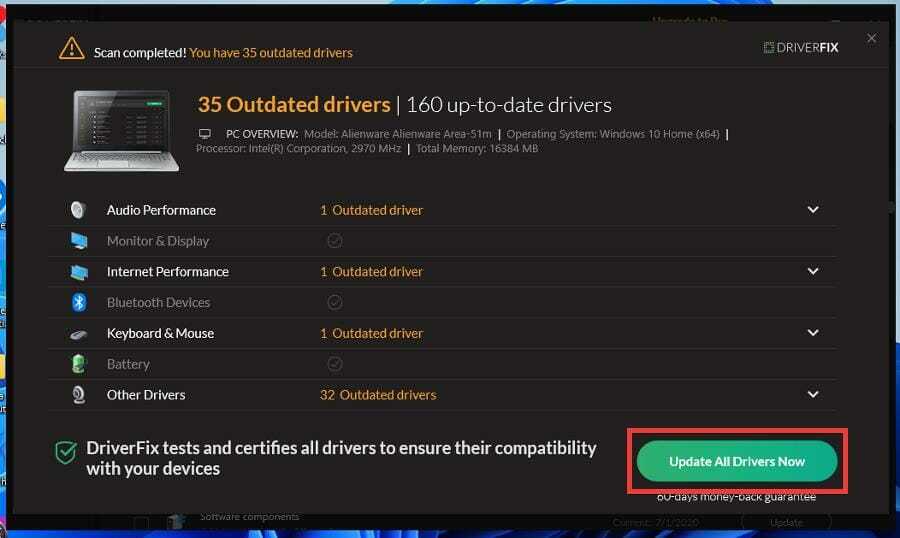
Una solución como DriverFix no solo descarga e instala controladores, sino que también los administra resolviendo problemas, realizando copias de seguridad y restaurándolos.

DriverFix
Amplia biblioteca de controladores para cualquier PC, con opciones de solución de problemas y actualización.
3. Retire y vuelva a insertar la batería CMOS
NOTA
No realice este paso si al abrir la carcasa se anula la garantía de su PC.
- Abra la carcasa de su computadora de escritorio (la PC debe estar apagada y desenchufada primero). Algunas computadoras de escritorio tienen cubiertas que puede deslizar, pero es posible que deba desatornillar la carcasa para abrirla.
- Busque una pequeña batería CMOS de litio en la placa base como la que se muestra directamente a continuación.

- Retire la batería CMOS de la PC.
- Luego, vuelva a insertar completamente la batería para asegurarse de que no esté suelta de ninguna manera.
Si el reloj de tiempo del sistema de su PC siempre es un poco inexacto, es posible que deba reemplazar una batería CMOS defectuosa.
- Error 0x80242020: qué es y cómo solucionarlo rápidamente
- Asistente de migración de Windows: cómo descargar e instalar
- La pantalla se vuelve negra cuando se conecta a un monitor externo [Fijar]
4. Verifique que la GPU esté completamente conectada con la PC
Asegúrese de que las conexiones de cable de su tarjeta gráfica estén completamente enchufadas. Para hacer eso, deberá abrir la PC de escritorio.
Luego verifique que los cables PCIe de la GPU no estén sueltos de ninguna manera. Verifique que todos los cables de la GPU estén completamente insertados.
5. Vuelva a instalar y limpie los módulos RAM
- Asegúrese de que su PC esté apagada y retire el cable de alimentación.
- Abra la carcasa de la PC para mirar dentro.
- Retire los módulos de RAM.

- Limpia las memorias RAM soplando el polvo. También puede limpiar los contactos de las memorias RAM con un bastoncillo de algodón humedecido (húmedo).

- Deje los módulos RAM afuera para que se sequen por completo si los limpia con un algodón humedecido.
- Luego, vuelva a insertar completamente las memorias RAM en la PC.

- Cierre la carcasa de la PC y conéctela.
¿Cómo sé si mi GPU está fallando?
Los problemas gráficos y los errores de BSOD son signos claros de una GPU defectuosa. ¿A menudo ves pantallas rotas, colores extraños o tartamudeos visuales cuando juegas? Si es así, podría haber algo con la GPU de su PC.
¿Puede el polvo afectar a las tarjetas gráficas?
Sí, una gran cantidad de polvo puede tener un impacto en el enfriamiento de una tarjeta gráfica. Los ventiladores de GPU incluso pueden dejar de girar cuando están obstruidos con polvo. Por lo tanto, también recomendamos limpiar los ventiladores de su tarjeta gráfica.
Su PC puede sobrecalentarse cuando los ventiladores de su GPU no funcionan correctamente. Por lo tanto, los usuarios no deben pasar por alto ningún problema con su tarjetas gráficasLos ventiladores comienzan y se detienen repetidamente.
Los usuarios han resuelto ese problema con las resoluciones descritas en esta guía. Si esas resoluciones no reparan los ventiladores de su GPU, considere enviar su PC a un servicio de reparación de computadoras confiable.
Para cualquier otra pregunta o sugerencia, no dude en utilizar nuestra sección de comentarios a continuación.
¿Sigues teniendo problemas? Solucionarlos con esta herramienta:
PATROCINADO
Si los consejos anteriores no han resuelto su problema, su PC puede experimentar problemas más profundos de Windows. Nosotros recomendamos descargando esta herramienta de reparación de PC (calificado como Excelente en TrustPilot.com) para abordarlos fácilmente. Después de la instalación, simplemente haga clic en el Iniciar escaneo botón y luego presione Repara todo.

![I 10 Browser más Veloci e Leggeri para Windows 7 [Guida 2023]](/f/226898c40c96474453865ac6aaa338ee.png?width=300&height=460)
